कुछ उपयोगकर्ता कथित तौर पर देख रहे हैं कि 'Microsoft सेटअप बूट-ट्रैपर ने काम करना बंद कर दिया था' Microsoft Office सुइट के अंदर मौजूद एक, एकाधिक, या सभी प्रोग्राम लॉन्च करने का प्रयास करते समय त्रुटि। यह समस्या कई विंडोज संस्करण (विंडोज 7, विंडोज 8.1, विंडोज 10) पर होने की सूचना है और यह कई माइक्रोसॉफ्ट ऑफिस संस्करणों (2013, 2016, 2019) के संयोजन के साथ प्रदर्शित होने की पुष्टि की गई है
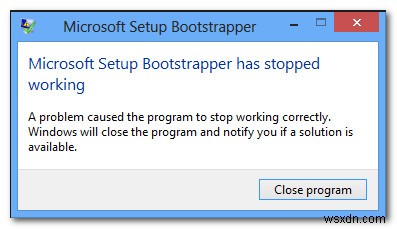
माइक्रोसॉफ्ट सेटअप बूटस्ट्रैपर क्या है?
Microsoft Office 2013, 2016, और 2019 पर, बूटस्ट्रैपर समग्र एप्लिकेशन लाइब्रेरी का उपयोग करके बनाए गए एप्लिकेशन के प्रारंभ के लिए ज़िम्मेदार है। . यह अपेक्षाकृत नई तकनीक संस्थापन प्रक्रिया के दौरान आवश्यक निर्भरता को सरल बनाने के लिए विकसित की गई थी।
किस कारण ‘Microsoft सेटअप बूट-ट्रैपर ने काम करना बंद कर दिया था’ त्रुटि?
हमने विभिन्न उपयोगकर्ता रिपोर्टों और समस्या को हल करने के लिए सबसे अधिक प्रभावित उपयोगकर्ताओं द्वारा लागू की गई मरम्मत रणनीतियों को देखकर इस विशेष मुद्दे की जांच की। हमारी जांच के आधार पर, कई अलग-अलग अपराधी हैं जो इस विशेष मुद्दे को ट्रिगर करने के लिए जाने जाते हैं:
- तृतीय पक्ष एंटीवायरस इंस्टॉलर को MS सर्वर से संचार करने से रोक रहा है - कई एंटीवायरस सूट (McAfee, Avast, और कुछ अन्य) हैं, जिनकी पुष्टि इंटरनेट पर कुछ आवश्यक घटकों को Office इंस्टालर को पुनः प्राप्त करने देने के लिए की जाती है। यदि यह परिदृश्य लागू होता है, तो आपको रीयल-टाइम सुरक्षा को अक्षम करके या सुरक्षा सूट को पूरी तरह से अनइंस्टॉल करके समस्या को हल करने में सक्षम होना चाहिए।
- दूषित रजिस्ट्री कुंजियां या स्थापना फ़ाइलें - एक अन्य संभावित परिदृश्य जिसमें यह विशेष त्रुटि उत्पन्न होगी, यदि कुछ प्रमुख रजिस्ट्री कुंजियाँ या Microsoft Office की स्थापना प्रक्रिया के दौरान आवश्यक फ़ाइलें भ्रष्टाचार से दूषित हैं। इस मामले में, आपको ऐसे परिदृश्यों से निपटने में सक्षम Microsoft टोल पर विचार करना चाहिए।
- IObit सॉफ़्टवेयर के साथ विरोध - बहुत सारे उपयोगकर्ताओं ने बताया है कि यह विशेष समस्या IObit द्वारा जारी किए गए कुछ सॉफ़्टवेयर उत्पादों द्वारा उत्पादित कुछ असंगतियों के कारण दिखाई दी। समस्या के लिए जिम्मेदार अपराधी की पहचान करने का एकमात्र तरीका यह है कि प्रत्येक IObit उत्पाद को व्यवस्थित रूप से तब तक अनइंस्टॉल किया जाए जब तक कि आप यह न देख लें कि समस्या अब उत्पन्न नहीं हो रही है।
- कार्य शेड्यूलर रजिस्ट्री संपादक से अक्षम है - Microsoft Office को कुछ कार्यों को प्रोग्राम करने के लिए कार्य शेड्यूलर की आवश्यकता होती है (आमतौर पर अद्यतन सेवा से संबंधित)। यदि आपकी मशीन पर कार्य शेड्यूलर अक्षम है, तो जब भी कार्य शेड्यूलर को कार्यालय सेवा द्वारा एक्सेस नहीं किया जा सकता है, तो आपको यह त्रुटि प्राप्त होगी। यदि यह परिदृश्य लागू होता है, तो आप रजिस्ट्री संपादक के माध्यम से कार्य शेड्यूलर को पुन:सक्षम करके समस्या का समाधान करने में सक्षम होंगे।
- AppCompatFlags अपडेट करने की प्रक्रिया को बाधित कर रहा है - जैसा कि यह पता चला है कि एक विशेष रजिस्ट्री कुंजी (AppCompatFlags) है जिसमें पूरे ऑफिस सूट को तोड़ने और उसे निष्क्रिय करने की एक बड़ी क्षमता है। इस मामले में, आप कार्यालय की स्थापना को अनइंस्टॉल करके और दोषपूर्ण कुंजी को हटाने के लिए रजिस्ट्री संपादक का उपयोग करके समस्या को हल करने में सक्षम होंगे।
- कार्यालय की स्थापना आपके विंडोज संस्करण के साथ संगत नहीं है - ऐसा तब हो सकता है जब आप Windows 10 पर पुराने Office संस्करण को स्थापित करने का प्रयास कर रहे हों। इस स्थिति में, आप संगतता मोड में मुख्य स्थापना निष्पादन योग्य (setup.exe) खोलकर समस्या को हल कर सकते हैं।
यदि आप वर्तमान में 'Microsoft सेटअप बूट-ट्रैपर ने काम करना बंद कर दिया था' को हल करने के लिए संघर्ष कर रहे हैं त्रुटि, यह लेख आपको कई समस्या निवारण चरणों के साथ प्रस्तुत करेगा जिनका उपयोग प्रभावित उपयोगकर्ताओं ने इस विशेष त्रुटि संदेश को हल करने के लिए किया है।
नीचे आपके पास दक्षता और गंभीरता के अनुसार कई अलग-अलग मरम्मत विधियां हैं। प्रत्येक विधि आपके विशेष परिदृश्य पर लागू नहीं होगी, इसलिए कृपया उन्हें प्रस्तुत करने के क्रम में उनका पालन करें और उन पर ध्यान न दें जिन्हें आपकी मशीन पर दोहराया नहीं जा सकता।
चलिए शुरू करते हैं!
विधि 1:तृतीय पक्ष एंटीवायरस को अनइंस्टॉल करना (यदि लागू हो)
कुछ उपयोगकर्ताओं ने रिपोर्ट किया है कि उनके मामले में, उनके तृतीय पक्ष एंटीवायरस सूट की स्थापना रद्द करने के बाद समस्या का समाधान किया गया था। जैसा कि यह पता चला है, कई ओवरप्रोटेक्टिव एवी सूट (मैकएफी, अवास्ट, संभावित रूप से अधिक) हैं जो माइक्रोसॉफ्ट ऑफिस सूट की अद्यतन सुविधा को अवरुद्ध कर देंगे, जो 'माइक्रोसॉफ्ट सेटअप बूट-ट्रैपर ने काम करना बंद कर दिया था' को ट्रिगर कर देगा। त्रुटि।
यदि यह परिदृश्य आपकी स्थिति पर लागू होता है, तो आप केवल अपने सुरक्षा सूट की रीयल-टाइम सुरक्षा को अक्षम करके समस्या को हल करने में सक्षम हो सकते हैं। बेशक, ऐसा करने के चरण आपके द्वारा उपयोग किए जा रहे AV सूट के लिए विशिष्ट हैं।
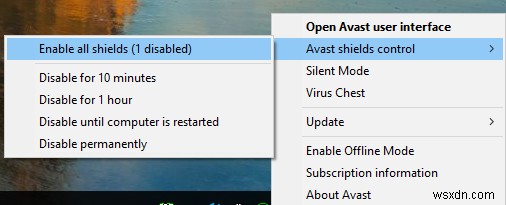
लेकिन ध्यान रखें कि कुछ उपयोगकर्ताओं ने रिपोर्ट किया है कि समस्या का समाधान तभी हुआ जब उन्होंने अपने सिस्टम से अपने तृतीय पक्ष एंटीवायरस को पूरी तरह से अनइंस्टॉल कर दिया। यदि आप इतनी दूर जाने के लिए तैयार हैं, तो इस लेख का अनुसरण करें (यहां ) सुरक्षा कार्यक्रमों की स्थापना रद्द करने और यह सुनिश्चित करने पर कि कोई भी शेष फ़ाइलें भी हटा दी गई हैं।
यदि आप अभी भी ‘Microsoft सेटअप बूट-ट्रैपर ने काम करना बंद कर दिया था’ का सामना कर रहे हैं आपके तृतीय पक्ष सुरक्षा सूट से निपटने के बाद त्रुटि या यह विधि लागू नहीं थी, नीचे दी गई अगली विधि पर जाएं।
विधि 2:Microsoft फ़िक्स-इट टूल का उपयोग करना
सौभाग्य से, Microsoft ने इस विशेष त्रुटि संदेश (और कुछ अन्य) को हल करने के लिए सुसज्जित एक स्वचालित उपकरण विकसित किया। कई प्रभावित उपयोगकर्ताओं ने रिपोर्ट किया है कि वे माइक्रोसॉफ्ट फिक्स इट टूल चलाकर इस समस्या को हल करने में कामयाब रहे।
यह फिक्स-इट विभिन्न समस्याओं का समाधान करेगा जो प्रोग्राम को लॉन्च, इंस्टॉल या हटाए जाने से ब्लॉक कर देती हैं। आप इसे विंडोज 10, विंडोज 7 और विंडोज 8.1 पर इस्तेमाल कर सकते हैं। यदि समस्या दूषित रजिस्ट्री कुंजियों या अनइंस्टॉल या मौजूदा प्रोग्राम की फ़ाइलों के कारण होती है, तो यह उपकरण समस्या को स्वचालित रूप से हल कर सकता है।
इस सुधार को परिनियोजित करने के बारे में एक त्वरित मार्गदर्शिका यहां दी गई है:
- इस लिंक पर जाएं (यहां) और डाउनलोड करें . क्लिक करके .diagcab फ़ाइल डाउनलोड करें बटन।
- उपकरण डाउनलोड हो जाने के बाद, .diagcab . पर डबल-क्लिक करें इसे खोलने के लिए फाइल करें।
- पहले संकेत पर, उन्नत . पर क्लिक करें और सुनिश्चित करें कि लागू करें . से संबद्ध बॉक्स मरम्मत स्वचालित रूप से जाँच की जाती है। फिर, अगला . क्लिक करें आगे बढ़ने के लिए बटन।
- आरंभिक पता लगाने का चरण पूरा होने तक प्रतीक्षा करें, फिर पहले संकेत पर इंस्टॉल करना पर क्लिक करें।
- अगली स्क्रीन पर, उस प्रोग्राम का चयन करें जिसमें आप समस्याओं का सामना कर रहे हैं (सबसे अधिक संभावना है कि Microsoft Office) और अगला पर क्लिक करें एक बार फिर।
- अगली स्क्रीन पर, हां, अनइंस्टॉल करने का प्रयास करें . पर क्लिक करें ।
- प्रक्रिया पूरी होने तक प्रतीक्षा करें, फिर अपने कंप्यूटर को पुनरारंभ करें और देखें कि क्या आपको अभी भी वही त्रुटि संदेश मिल रहा है।

यदि आपको फिक्स-इट टूल का उपयोग करने के बाद भी त्रुटि का सामना करना पड़ रहा है, तो नीचे दी गई अगली विधि पर जाएं।
विधि 3:IoBit सॉफ़्टवेयर अनइंस्टॉल करना
विभिन्न उपयोगकर्ता रिपोर्टों के आधार पर, ऐसे कई IoBit सॉफ़्टवेयर उत्पाद हैं जो Microsoft Office के साथ विरोध करने के लिए जाने जाते हैं और 'Microsoft सेटअप बूट-ट्रैपर ने काम करना बंद कर दिया था' को ट्रिगर किया। त्रुटि - IoBit अनइंस्टालर और उन्नत सिस्टमकेयर इस सूची में सबसे ऊपर हैं।
कई प्रभावित उपयोगकर्ताओं ने रिपोर्ट किया है कि विरोध करने वाले IoBit सॉफ़्टवेयर की स्थापना रद्द करने के बाद समस्या का समाधान हो गया था। यदि आपके पास IoBit से कई उत्पाद हैं, तो अपराधी को पकड़ने का एकमात्र तरीका प्रत्येक उत्पाद को तब तक अनइंस्टॉल करना है जब तक आप ध्यान नहीं देते कि समस्या होना बंद हो गई है।
ऐसा करने के लिए यहां एक त्वरित मार्गदर्शिका है:
- Windows key + R दबाएं एक चलाएं . खोलने के लिए संवाद बकस। फिर, “appwiz.cpl” . टाइप करें और Enter press दबाएं कार्यक्रम और सुविधाएं खोलने के लिए खिड़की।
- कार्यक्रमों और सुविधाओं के अंदर विंडो, शीर्ष पर प्रकाशक कॉलम पर क्लिक करके प्रारंभ करें। यह एप्लिकेशन को उनके प्रकाशकों के माध्यम से ऑर्डर करेगा, जिससे सभी IoBit उत्पादों का पता लगाना आसान हो जाएगा।
- फिर, किसी IObit उत्पाद पर राइट-क्लिक करें, अनइंस्टॉल करें, . चुनें फिर अपने कंप्यूटर से सॉफ़्टवेयर को निकालने के लिए ऑन-स्क्रीन संकेतों का पालन करें।
- अपने कंप्यूटर को पुनरारंभ करें और उस एप्लिकेशन को लॉन्च करें जो ‘माइक्रोसॉफ्ट सेटअप बूट-ट्रैपर ने काम करना बंद कर दिया था’ को ट्रिगर कर रहा था त्रुटि और देखें कि पिछली स्थापना रद्द सफल रही है।
- यदि आप अभी भी वही त्रुटि संदेश का सामना कर रहे हैं, तो कार्यक्रमों और सुविधाओं पर वापस लौटें स्क्रीन और बाकी IObit उत्पादों को तब तक अनइंस्टॉल करें जब तक कि आप उस अपराधी की पहचान नहीं कर लेते जो विरोध पैदा कर रहा है।

यदि आप अभी भी वही त्रुटि संदेश का सामना कर रहे हैं, तो नीचे दी गई अगली विधि पर जाएँ।
विधि 4:रजिस्ट्री संपादक के माध्यम से कार्य शेड्यूलर को पुन:सक्षम करना
कई उपयोगकर्ता जिन्हें हम हल करने के लिए संघर्ष कर रहे हैं ‘माइक्रोसॉफ्ट सेटअप बूट-ट्रैपर ने काम करना बंद कर दिया था’ एरर ने रिपोर्ट किया है कि टास्क शेड्यूलर को फिर से सक्षम करने के बाद समस्या का समाधान हो गया था। जैसा कि यह पता चला है, यह त्रुटि संदेश उन उदाहरणों में फेंकने के लिए जाना जाता है जहां कार्य शेड्यूलर को चलने से रोका जाता है।
यदि यह परिदृश्य लागू होता है, तो समस्या को हल करने का सबसे तेज़ तरीका रजिस्ट्री संपादक के माध्यम से कार्य शेड्यूलर को पुन:सक्षम करना है। इसे कैसे करें इस पर एक त्वरित मार्गदर्शिका यहां दी गई है:
- Windows key + R दबाएं एक रन डायलॉग बॉक्स खोलने के लिए। फिर, “regedit” . टाइप करें और Enter press दबाएं रजिस्ट्री संपादक खोलने के लिए . UAC (उपयोगकर्ता खाता नियंत्रण) . द्वारा संकेत दिए जाने पर , हां . क्लिक करें प्रशासनिक विशेषाधिकार प्रदान करने के लिए।
- रजिस्ट्री संपादक के अंदर, HKEY_LOCAL_MACHINE को विस्तृत करने के लिए दाएँ फलक का उपयोग करें चाबी। फिर, सिस्टम . तक पहुंचें कुंजी।
- अनुसूची पर नेविगेट करें कुंजी फ़ोल्डर CurrentControlSet> सेवाएं> शेड्यूल . पर जाकर ।
- अनुसूची . के साथ कुंजी चयनित, दाएँ फलक पर जाएँ और प्रारंभ . पर डबल-क्लिक करें मूल्य।
- मान डेटा बदलें का प्रारंभ से 2 . तक और आधार . छोड़ दें से हेक्साडेसिमल।
- ठीकक्लिक करें परिवर्तनों को सहेजने के लिए, फिर रजिस्ट्री संपादक को बंद करें और अपने कंप्यूटर को पुनरारंभ करें।
- एक बार अगला स्टार्टअप पूरा हो जाने के बाद, उस एप्लिकेशन/इंस्टॉलर को खोलें जो पहले त्रुटि उत्पन्न कर रहा था और देखें कि क्या समस्या हल हो गई है।

अगर आप अभी भी देख रहे हैं कि 'Microsoft सेटअप बूट-ट्रैपर ने काम करना बंद कर दिया था' Microsoft Office एप्लिकेशन को खोलने का प्रयास करते समय त्रुटि, नीचे दी गई अगली विधि पर जाएँ।
विधि 5:Office स्थापना को अनइंस्टॉल करना और AppCompatFlags कुंजी को हटाना
कई प्रभावित उपयोगकर्ताओं ने रिपोर्ट किया है कि समस्या का समाधान केवल तब हुआ जब उन्होंने अपने कार्यालय की स्थापना को पूरी तरह से अनइंस्टॉल कर दिया और रजिस्ट्री संपादक का उपयोग AppCompatFlags. नामक एक कुंजी को हटाने के लिए किया। ऐसा करने और Microsoft Office सुइट को फिर से स्थापित करने के बाद, कुछ उपयोगकर्ताओं ने रिपोर्ट किया है कि वे 'Microsoft सेटअप बूट-ट्रैपर ने काम करना बंद कर दिया था' का सामना किए बिना किसी भी Microsoft Office एप्लिकेशन को लॉन्च करने में सक्षम थे। त्रुटि।
इसे कैसे करें, इस बारे में एक त्वरित मार्गदर्शिका यहां दी गई है
- Windows key + R दबाएं एक चलाएं . खोलने के लिए संवाद बकस। फिर, “appwiz.cpl” . टाइप करें और Enter press दबाएं कार्यक्रम और सुविधाएं खोलने के लिए स्क्रीन।

- कार्यक्रमों और सुविधाओं के अंदर स्क्रीन पर, अनुप्रयोगों की सूची देखें, अपने Microsoft Office सुइट पर राइट-क्लिक करें और अनइंस्टॉल करें चुनें।

- अनइंस्टॉलेशन को पूरा करने के लिए ऑन-स्क्रीन संकेतों का पालन करें, फिर अपने कंप्यूटर को पुनरारंभ करें।
- अगले स्टार्टअप पर, Windows key + R दबाएं एक और चलाएं . खोलने के लिए संवाद बकस। इस बार, “regedit” . टाइप करें और Enter press दबाएं रजिस्ट्री संपादक उपयोगिता को खोलने के लिए। UAC (उपयोगकर्ता खाता नियंत्रण) . द्वारा संकेत दिए जाने पर , हां . क्लिक करें प्रशासनिक विशेषाधिकार जोड़ने के लिए।

- रजिस्ट्री संपादक उपयोगिता के अंदर, निम्न स्थान पर नेविगेट करें:
HKEY_LOCAL_MACHINE\SOFTWARE\Microsoft\Windows NT\CurrentVersion\AppCompatFlags
नोट: आप या तो वहां मैन्युअल रूप से पहुंच सकते हैं (बाएं फलक का उपयोग करके) या आप पते को सीधे नेविगेशन बार में पेस्ट कर सकते हैं और Enter दबा सकते हैं।
- एक बार वहां पहुंचने के बाद, AppCompatFlags . पर राइट-क्लिक करें कुंजी और निर्यात करें चुनें। फिर, आसान पहुंच के लिए फ़ाइल को सुविधाजनक स्थान पर सहेजें।

नोट: यह कदम बैकअप उद्देश्यों के लिए किया जाता है, बस अगर चीजें गलत हो जाती हैं और रजिस्ट्री परिवर्तन एक अप्रत्याशित परिणाम पैदा करते हैं।
- बैकअप स्थापित हो जाने के बाद, AppCompatFlags पर राइट-क्लिक करें और हटाएं चुनें।

- कुंजी हटा दिए जाने के बाद, रजिस्ट्री संपादक को बंद कर दें और अपनी मशीन को एक बार फिर से रिबूट करें। अगले स्टार्टअप पर, जांचें कि क्या आप 'Microsoft सेटअप बूट-ट्रैपर ने काम करना बंद कर दिया था' का सामना किए बिना Office एप्लिकेशन खोलने में सक्षम हैं त्रुटि।
विधि 6:Setup.exe को संगतता मोड में खोलना
कुछ उपयोगकर्ता जिनका सामना ‘Microsoft सेटअप बूट-ट्रैपर ने करना बंद कर दिया था’ पुराने Office संस्करण (Office 2010, Office 2013) को स्थापित करने का प्रयास करते समय त्रुटि ने रिपोर्ट किया है कि वे संगतता मोड में स्थापना निष्पादन योग्य (setup.exe) खोलकर समस्या को हल करने में कामयाब रहे।
इसे कैसे करें इस पर एक त्वरित मार्गदर्शिका यहां दी गई है:
- कार्यालय स्थापना के स्थान पर नेविगेट करने के लिए फ़ाइल एक्सप्लोरर का उपयोग करें।
- इंस्टॉलेशन खोलें फ़ोल्डर, Setup.exe पर राइट-क्लिक करें और समस्या निवारण संगतता चुनें।
- सबसे पहले प्रोग्राम संगतता समस्यानिवारक शीघ्र, अनुशंसित सेटिंग आज़माएं . पर क्लिक करें ।
- कार्यक्रम का परीक्षण करें पर क्लिक करें बटन और देखें कि सेटअप त्रुटि संदेश के बिना खुल रहा है या नहीं।
- यदि सब कुछ क्रम में है, तो अगला, पर क्लिक करें फिर चुनें हां, इस कार्यक्रम के लिए इन सेटिंग्स को सहेजें ।
- इंस्टॉलर को फिर से खोलें और इंस्टॉलेशन प्रक्रिया को पूरा करें।

